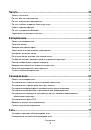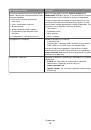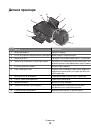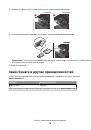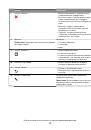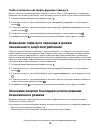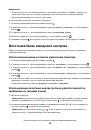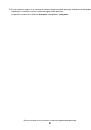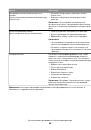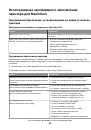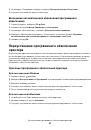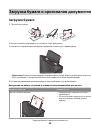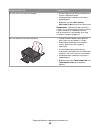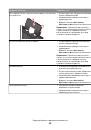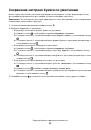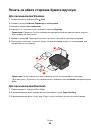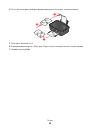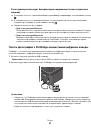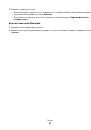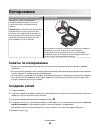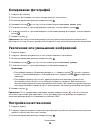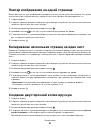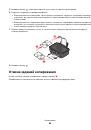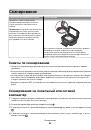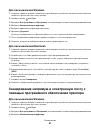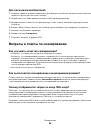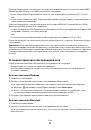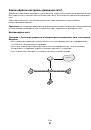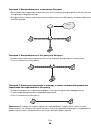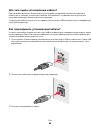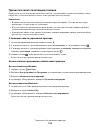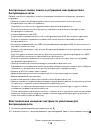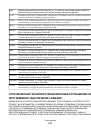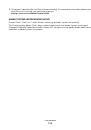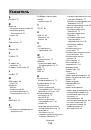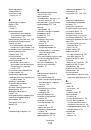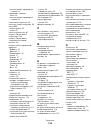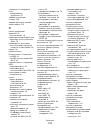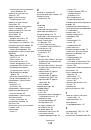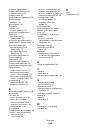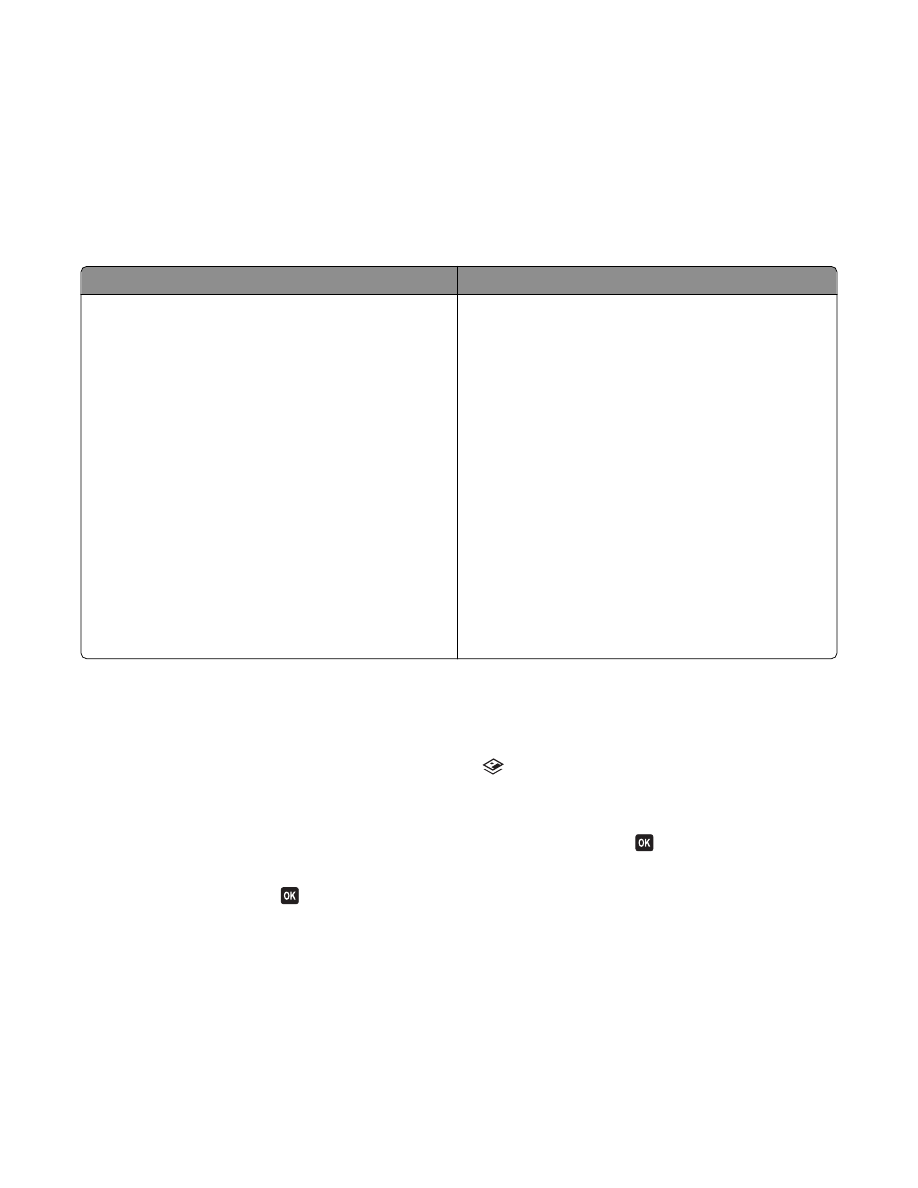
Примечания.
•
Если принтер не распознает устройство памяти, извлеките и вставьте его повторно.
•
Если флэш-диск или цифровая камера, переключенная в режим накопителя, вставлен в порт
USB и в это же время карта памяти вставлена в гнездо для карты памяти, на дисплее появится
сообщение, предлагающее выбрать необходимое устройство памяти.
Поддерживаемые карты памяти и типы файлов
Карта памяти
Тип файла
•
Secure Digital (SD)
•
Micro Secure Digital (с адаптером) (Micro SD)
•
Mini Secure Digital (с адаптером) (Mini SD)
•
Карта MultiMedia (MMC)
•
Карта MultiMedia Card уменьшенного размера (с
адаптером) (RS-MMC)
•
Карта MultiMedia для мобильных устройств (с
адаптером) (MMCmobile)
•
Memory Stick
•
Memory Stick PRO
•
Memory Stick Duo (с адаптером)
•
Memory Stick PRO Duo (с адаптером)
•
Карта xD-Picture
•
Карта xD-Picture (тип H)
•
Карта xD-Picture (тип M)
•
Secure Digital High Capacity (SDHC)
Документы:
•
DOC (Microsoft Word)
•
XLS (Microsoft Excel)
•
PPT (Microsoft PowerPoint)
•
PDF (Adobe Portable Document Format)
•
RTF (Rich Text Format)
•
DOCX (Microsoft Word Open Document Format)
•
XLSX (Microsoft Excel Open Document Format)
•
PPTX (Microsoft PowerPoint Open Document
Format)
•
WPD (WordPerfect)
Изображения:
•
JPEG
•
TIFF
Печать фотографий с помощью панели управления принтера
1
Загрузите фотобумагу.
2
На панели управления принтера нажмите кнопку
.
3
Вставьте карту памяти флэш-диск или переключите цифровую камеру в режим накопителя.
Если на устройстве памяти хранятся файлы документов и изображений, с помощью кнопок со
стрелками выберите параметр
Фотографии
, а затем нажмите кнопку
.
4
С помощью кнопок со стрелками выберите пункт
Простое
фото
или
Печать
фотографий
, а
затем нажмите кнопку
.
Примечания.
•
Выберите параметр
Простое фото
, если требуется быстро напечатать фотографии.
•
Выберите параметр
Печать фотографий
, если необходимо настроить фотографии перед
печатью.
Печать
45